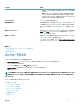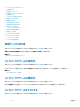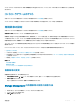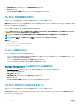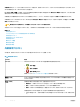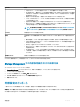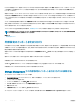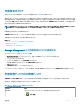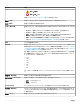Users Guide
プロパティ 定義
能します。ドライブに外部データが含まれていると、そのデータは上書き
されます。
• 無効 — ホットスペアドライブに対応するスロットが永続的ではありませ
ん。ドライブがスロットから取り外され、任意のドライブが挿入されると、
そのスロットはホットスペアとして機能しなくなります。ドライブをもう一度
手動でホットスペアに割り当てる必要があります。
コントローラタスク コントローラの設定と管理が可能です。
使用可能なレポート 巡回読み取りレポート、整合性チェックレポート、スロット占有レポート、お
よび物理ディスクファームウェアバージョンレポートを表示できます。使用可
能なレポートの詳細については、「使用可能なレポート」を参照してくださ
い。
現在のコントローラモード 選択されているハードウェアコントローラのモードを表示します。可能な値は
RAID または HBA です。コントローラモードを変更するには、「コントローラ
モードの変更
」を参照してください。
前面シャーシスロット 前面シャーシスロット番号が表示されます。このプロパティは、PowerEdge
FD332
ストレージスレッドのみに適用されます。
PowerEdge FD332 の詳細については、dell.com/poweredgemanuals
にある『Dell PowerEdge FD332 オーナーズマニュアル』を参照してくださ
い。
関連リンク
インストールされているファームウェアバージョンの特定方法
コントローラタスク
使用可能なレポート
コントローラタスク
コントローラタスクを実行するには、次の手順を実行します。
1 Server Administrator ウィンドウのシステムツリーで、ストレージ を展開してコントローラオブジェクトを表示します。
2 コントローラオブジェクトを選択します。
3 コントローラの プロパティ ページで 情報 / 設定 をクリックします。
4 Available Tasks(使用可能なタスク)ドロップダウンメニューからタスクを選択します。
5 実行 をクリックします。
メモ
: 対応機能はコントローラによって異なります。使用可能なタスク ドロップダウンメニューに表示されるタスクは、選択されたコントローラによ
って異なります。コントローラまたはシステム設定の制限によりタスクを実行できない場合は、使用可能タスクなし オプションが表示されます。
コントローラタスク
コントローラで使用可能なタスクを以下にリストします。
• 仮想ディスクの作成
• コントローラアラームの有効化
• コントローラアラームの無効化
• コントローラアラームをオフにする
• コントローラアラームのテスト
• 再構築率の設定
• 設定のリセット
コントローラ
61